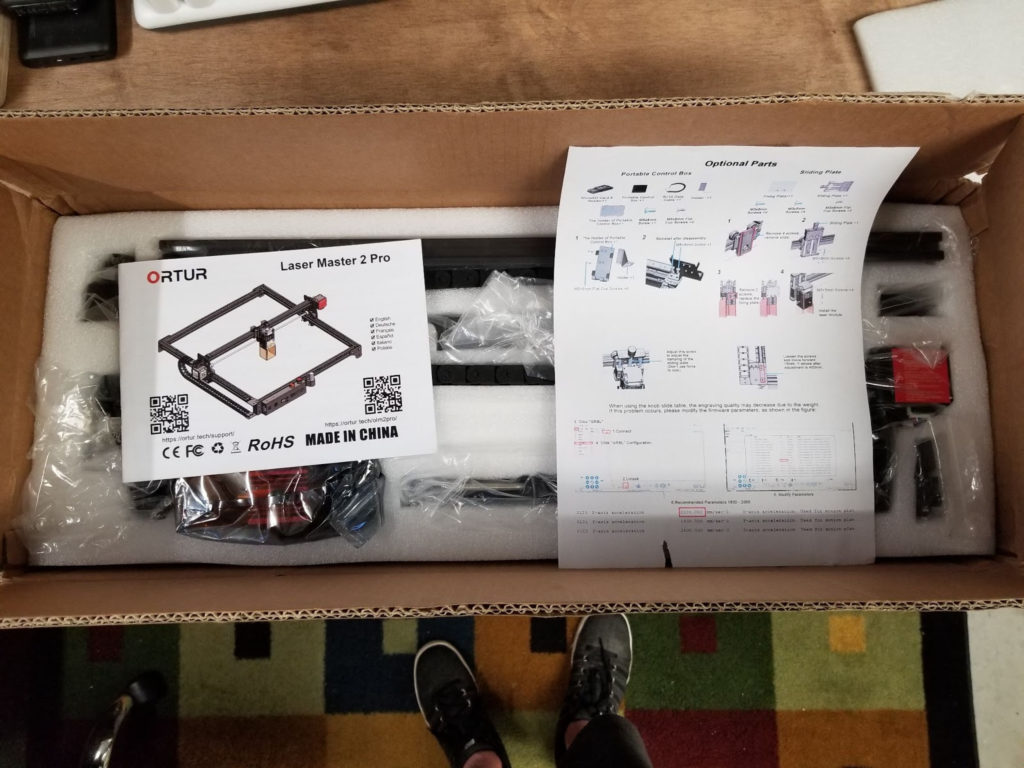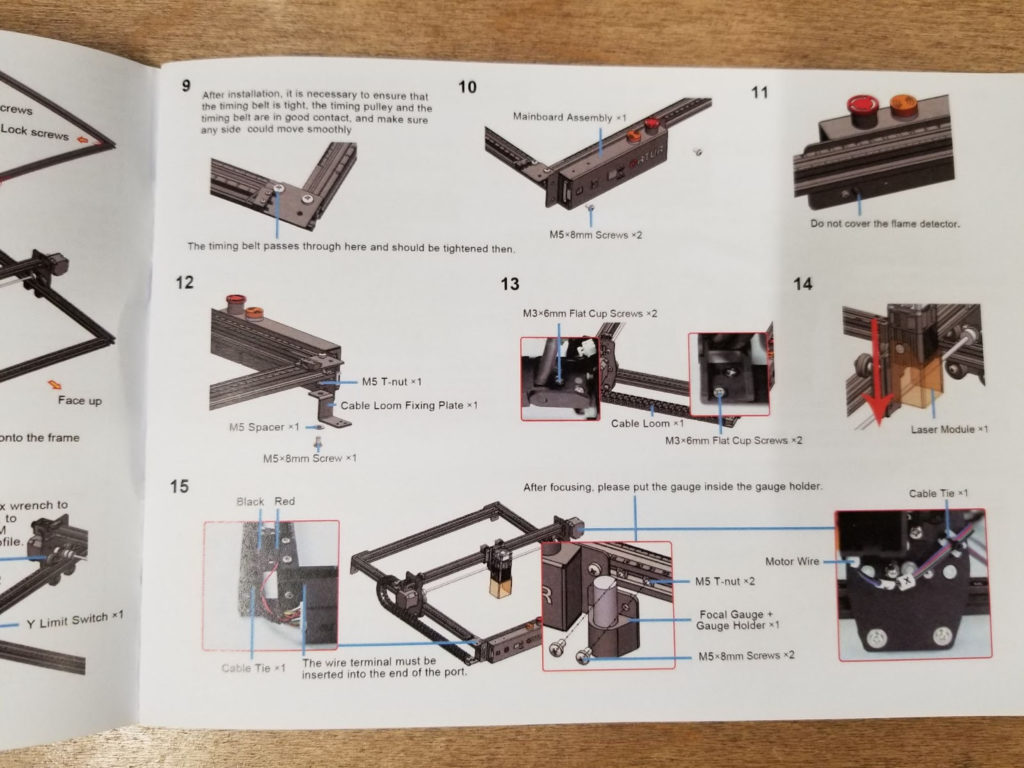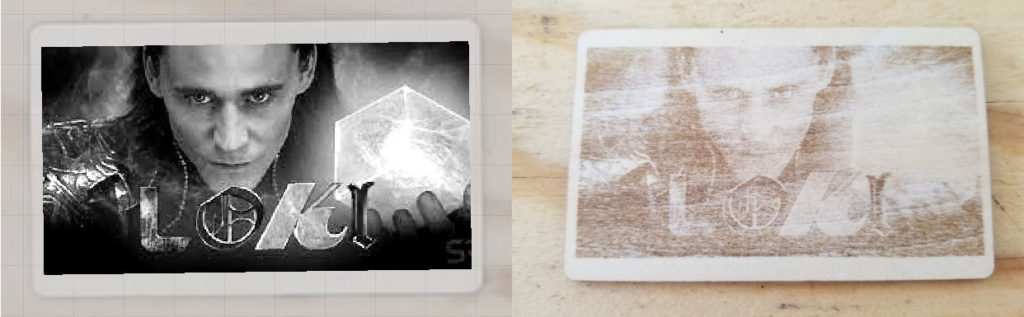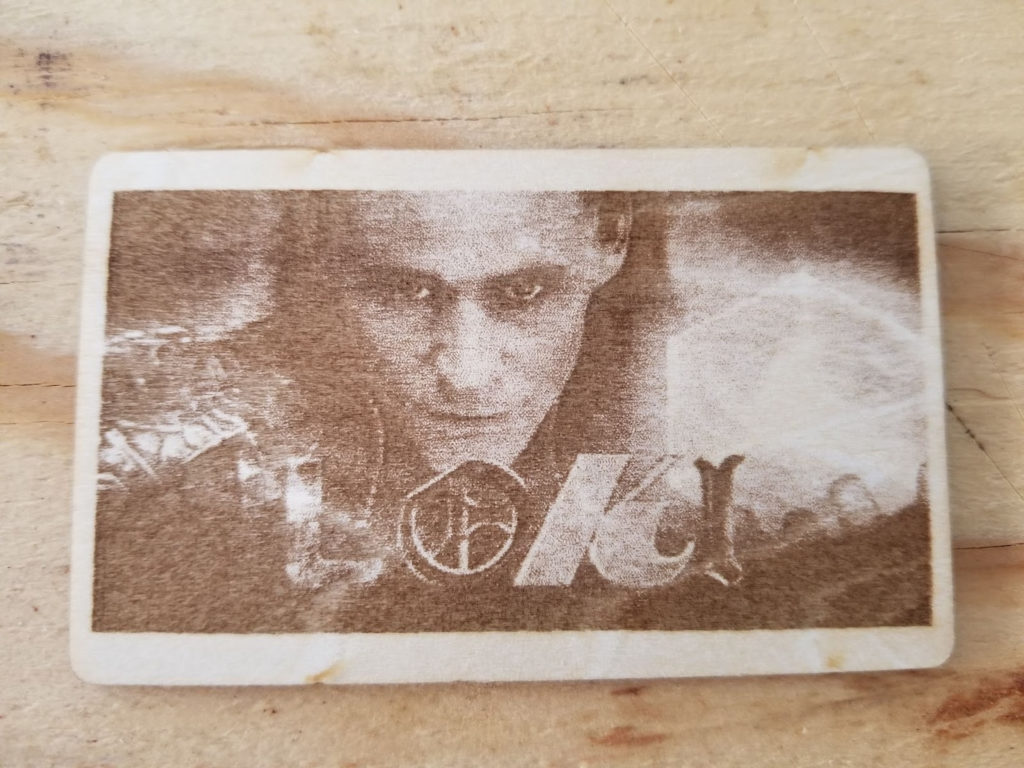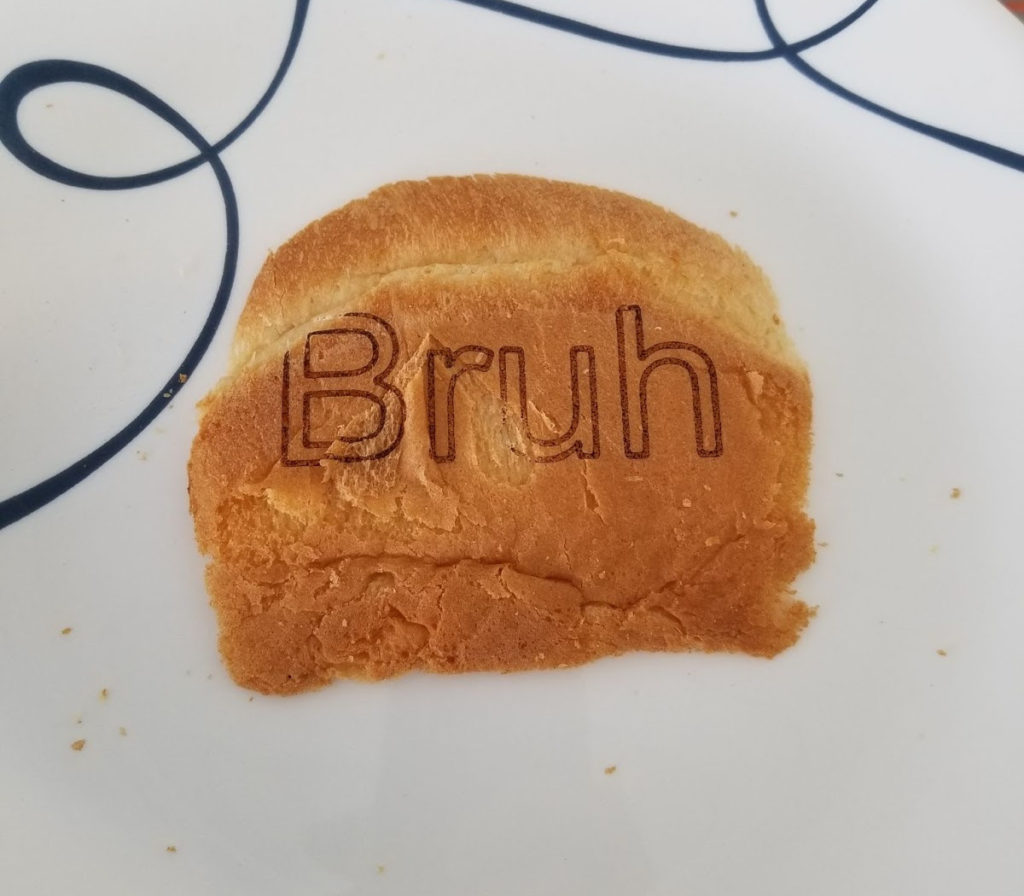- Обзор лазерного гравера Ortur Laser Master 2 Pro
- Комплектация
- Материалы на странице гравера
- Работа в LaserGrbl
- О технике безопасности
- Режимы работы
- Характеристики
- Модуль вращения
- Итоги
- Видео-обзор
- Laser Master 2 Pro
- Лазерный гравер Ortur Laser Master 2 Pro — Первые впечатления
- Сборка
- Прошивка Ortur Laser Master 2 Pro
- Программное обеспечение Lightburn
- Первая гравировка выжиганием
- Плитки
Обзор лазерного гравера Ortur Laser Master 2 Pro
Добро пожаловать в Цветной мир!
Сегодня у нас на обзоре лазерный гравер от компании Ortur– Laser Master 2 Pro.
Комплектация
Гравер поставляется в полусобранном виде: полностью собранная ось X, 4 алюминиевых профиля, лазерный модуль, кабель-канал с проводами, плата управления, защитные очки, набор тестовых дощечек и коммутация с крепежом.
Также в комплекте идет инструкция на русском языке со всеми этапами сборки, однако качество печати весьма посредственное, из-за чего трудно разобрать мелкие детали. Поэтому рекомендуем ознакомиться с нашей видео-инструкцией по сборке Laser Master 2 Pro.
Материалы на странице гравера
В конце инструкции производитель предлагает посетить официальную страницу гравера, где есть вся необходимая информация. Здесь мы найдем видео-материалы по работе с гравером, электронную инструкцию на английском языке, которая гораздо информативнее бумажного аналога. В качестве программного обеспечения производитель предлагает два варианта софта: бесплатный LaserGrbl и платный LightBurn. Также на странице гравера найдем альтернативную прошивку для управляющей платы и драйвер, который рекомендуют установить для корректной работы гравера, хоть это и необязательно.
Работа в LaserGrbl
Перейдем к работе в LaserGrbl.
Подключаем гравер к компьютеру через USB-порт, в программе жмем «подключиться», после чего панель инструментов становится активной.
При открытии изображения можем отрегулировать параметры сглаживания – для сложных изображений с оттенками лучше подходит HQ-бикубическое. Также доступны настройки яркости, контраста, баланса белого.
Далее идут инструменты преобразования изображения. К примеру Сглаживание 1 бит разбивает изображение на мелкие точки и появляется меню с эффектами размытия. Функция векторизовать преобразует растровое изображение в векторное. Есть режим гравировки исходного изображения без преобразования программы. Мы же остановились на базовом режиме – трассировка по линиям.
Далее задаем направление движение лазера и качество гравировки – количество линий на миллиметр.
После подтверждения настроек появляется окно настройки лазера. В первом окне задается скорость от 1000 до 10 000 тысяч мм/мин. Далее идет настройка мощности лазера: M3 – постоянная мощность, M4 – переменная, что лучше подходит для гравировки.Ниже расположены допуски мощности от 0 до 100 процентов, данные по размеру изображения и позиции.
После подготовки изображения хорошо видны полосы, поэтому повысим качество гравировки до максимума.
О технике безопасности
И здесь стоит остановиться подробнее на технике безопасности. Хоть лазерный модуль и оснащен защитным экраном, но производитель пишет, что без защитных зеленых очков, которые идут в комплекте, работать с гравером категорически запрещено, т.к. излучение лазера крайне опасно для зрения.
И второй важный момент – при гравировке и особенно при вырезании выделяется много едкого дыма, поэтому работать с гравером можно только в хорошо проветриваемом помещении, а лучше с отдельной вытяжкой. По этой причине мы не можем продемонстрировать работу лазера, т.к. наше офисное помещение не соответствует данным условиям эксплуатации, поэтому за результатами гравировки и инструкцией по калибровке гравера отправляем вас на официальную страницу Laser Master 2 Pro.
Режимы работы
Также LaserGrbl работает не только с монохромными, но и с цветными растровыми изображениями.
При открытии векторного изображения появляется меню, где можно настроить только скорость и мощность лазера. В случае работы с гравером главное отличие векторного изображения от растрового в том, что лазер движется не по строкам, а следует линиям векторного изображения, что лучше подходит для вырезания.
Характеристики
В собранном виде Laser Master 2 Pro занимает 550х550 мм с областью гравирования 400х400 мм. Точность позиционирования по XY составляет 12,5 микрон. А мощность в 20 Вт позволяет не только гравировать, но и вырезать такие материалы, как картон, фанера, акрил, кожа и пластик.
Модуль вращения
Компания Ortur отдельно к своим граверам поставляет модуль вращения, позволяющий гравировать объекты цилиндрической и конической формы. При использовании модуля вращения лучше выбрать вертикальное направление гравировки, чтобы контролировать область гравирования на цилиндрическом объекте.
Для работы с модулем вращения необходимо разместить гравер на опорах, чтобы уместились модуль с гравируемым объектом, а также был зазор для фокусировки лазера. Сам же модуль подключается к граверу вместо оси Y, поэтому движение лазера осуществляется только по оси икс.
Итоги
Laser Master 2 Pro – это простой и в то же время современный гравер. Из плюсов хотелось бы отметить довольно большую область гравирования, удобное ПО, а также внимание разработчиков к безопасности устройства.
Видео-обзор
Также вы можете посмотреть видео-версию обзора Laser Master 2 Pro:
Источник
Laser Master 2 Pro
Power System: 24V
Engrave Area: 400mm x 400m
Construction Material: Full Metal Construction
Maximum Engraving Speed: 10000mm/min
Safety Features:
-Active Flame Detection
-Emergency Stop
-Exposure Duration and Limitation
-Active G-shock Sensor
Available Laser Modules:
WaveLenght: 445nm
-LU2-3 4.5w
-LU2-4 5.0w
Optional Addons:
-Offline Controller
-Manual Z-Height Adjuster
-YRR 2.0 Rotary Attachement
| Motherboard | OLM-PRO-V10 Motherboard – 32Bits MCU |
| Firmware | OLF-V1.5 Firmware |
| Safety Features | 1. Active Position Protection |
| 2. Exposure Duration Detection and Limitation | |
| 3. Laser Beam Safety Guard | |
| 4. Flame Detector | |
| 5. Emergency Stop Button | |
| Add-ons | 1. Ortur Control Box (Offline Controller) |
| 2. Adjustable Z-axis Lifting Device | |
| Frame Materials | Aluminum + Powder Coated Steel |
| Motors | NEMA 17 Stepper Motors |
| Mechanical Precision | Y:12.5um,X:12.5um |
| Pixel Accuracy | Adjustable – (Default: 300 DP; roughly0.81um Pixel Accuracy) |
| Engraving Area | 400mm*400mm |
| Available Laser Modules | LU2-3 – Optical Power: 4,000-4,500mw |
| LU2-4 – Optical Power: 4,500-5,000mw | |
| Wave Length | 445±5nm |
| Focus | Fixed Focus |
| Default Focal Length | 50mm (from the heat sink to the object) |
| Control Mode | PWM |
| Power Rate | S0-S1,000 |
| Engraving Speed | 0-10,000MM/Min |
| Baud Rate | 115200 – 921600 (Default: 115200) |
| Computer OS | Win XP, Win 7, Win 8, Win 10 (LaserGRBL) |
| Mac and Linux (LightBurn) | |
| Control Softwares | LaserGRBL (free), LightBurn (Paid Software) |
| Input Format | JPG, JPEG, PNG, BMP, SVG, etc. |
| Available Materials of Engraving | Wood Board, Paperboard, Black Acrylic, Leather, Food, Stainless Steel, Power Coated Metal, etc. |
| Available Materials of Cutting | Wood Board, Paperboard, Black Acrylic, Leather, Felt Cloth, Dark Color Plastic Sheet (Melt), etc. |
| Input Voltage | 110V-220V (Compatible) |
| Power Adapter Output | 24V/2A |
| Operating Temp | -20℃-50℃ |
FULL User Manual – English (V1.0)
DOWNLOAD
Note: Work in Progress, Manual updated daily.
LaserGRBL custom buttons
List of compatible software with Ortur Laser Master 2
- LaserGrbl: Download Page (PC – Free)
- LightBurn: Download Page (PC/MAC – 30 Day Free Trial)
NOTE: Although not always necessary its important that the drivers for the STMicroelectronics controller are installed correctly in your system for propper operation (only required in Microsoft Windows systems)
When connecting your Ortur Laser Master 2 to your computer, navigate to your device manager using this steps:
- Open the “Run” dialog box by pressing and holding the Windows key, then press the R key (“Run”)
- Type devmgmt. msc
- Click OK
If you already see STMicroelectronics Virtual Com Port device in the ports section, you do not require the driver instalation, Otherwise, please use the drivers below matching your Windows operating system and install them. After instalation, restart your computer and check again if your machine is recognised as a STMicroelectronics Virtual Com port. Also take note of the (COMx) port atributed to your Ortur.
NOTE: PLEASE READ FIRMWARE UPDATE INSTRUCTIONS CAREFULLY. INSTRUCTIONS PDF LOCATED INSIDE ZIP
Release Date: 06-05-2021
Version: V1.52
CHANGE LOG
- Updated Error messages, giving user prompt to troubleshoot steps;
- Flame Detection algorithm improvements;
At times bad things happen! Be it shipping damage or failure during use, below a list of STL files that should give you the ability to 3D print spare parts for your Ortur Laser Master 2 Pro:
- Focus Gauge Holder – Download
For support inquiries please use Ortur’s Ticketing system at
Источник
Лазерный гравер Ortur Laser Master 2 Pro — Первые впечатления
Обзор от Карла. Сегодня он делится его первым опытом работы с лазерным гравером Ortur Laser Master 2 Pro. Название очень длинное, поэтому Карл будет называть его LM2Pro. LM2Pro является преемником Ortur Laser Master 2. Карла всего однажды пользовался диодным лазером. Это было довольно давно, и с того времени многое изменилось. Карл использует LM2Pro почти 2 недели и поражен тем, чего ему удалось достичь за такое короткое время. Не понятно, это улучшение в программном обеспечение или в самой машине. Вероятно, это результат и того и другого. Есть 3 разные модели с лазерами разной мощности. В обзоре рассматривалась версия 20W. Было бы не верным называть это лазером мощностью 20 Вт. Мы не знаем, какая компания начала это, но 20 Вт — это входная мощность. Мощность лазера 5,5 Вт.
- Материнская плата: 32-битная материнская плата с микроконтроллером STM32
- Прошивка: Прошивка Ortur Laser Master
- ОС компьютера: Windows (работа с LaserGRBL), MAC OS и Linux (работа с LightBurn)
- Мощность лазерного гравера: 36 Вт, 24 В, 2 А
- Электрическая мощность лазерного модуля: 7 Вт, 15 Вт, 20 Вт
- Длина волны: 445 нм
- Переменный фокус: Да
- Фокусное расстояние по умолчанию: 55 мм для лазерного модуля 15 Вт и 20 Вт; 58 мм для лазерного модуля мощностью 7 Вт
- Формат ввода: NC, BMP, JPG, PNG, DXF и т. д.
- Площадь гравировки: X: 400 мм x Y: 400 мм
- Скорость гравировки: до 9000 мм/мин.
- Размер изображения: без ограничений (точность пикселей можно регулировать свободно, по умолчанию — 300 пикселей на дюйм, это примерно 0,81 мкм точность пикселей)
У Карла нет других лазерных граверов Ortur, и похоже, что обновления включают тормозную цепь, акриловые ножки заменены металлом, заземляющие провода, аварийный останов, датчик пламени. 24В вместо 12В и улучшенный регулятор фокуса.
Сборка
Собирать машину было относительно легко. Печатные инструкции были небольшими, но Карлу удалось их разобрать. Самым сложным моментом была установка ремня ГРМ. На полную сборку ушло около часа. Затем он установил LM2Pro на кусок фанеры.
Прошивка Ortur Laser Master 2 Pro
Ortur хорошо поработал над настройкой прошивки. LM2Pro поставляется с специальной платой с микроконтроллером STM32. Если GRBL когда-либо обновляется, вам придется подождать, пока Ortur предоставит файлы прошивки, но с другой стороны, они, похоже, проводят достаточно тестов и настроек. В ходе обзора Карл не столкнулся ни с одной из проблем, с которыми он сталкивался ранее, и GRBL редко обновляется.
Единственная проблема, с которой столкнулся Карл с прошивкой, легко решилась. Карлу не нравится отправлять G-код с машины Windows, поэтому он начал отправлять его через cncjs. cncjs выдает ошибку при некоторых случаях. После устранения неполадок, плата Ortur отправляет по последовательной связи что-то, что cncjs неправильно интерпретирует. Если напрямую перезапустить соединение между cncjs и LM2Pro, все работает нормально, за исключением того, что положение машины не обновляется, а окно буфера не отображает состояние. Если сбросить соединение и начать запись, то получаем обновленное позиционирование, но буфер планировщика всегда показывает 0, а приемный буфер медленно заполняется и ошибки исчезают. Карл подозревает, что, поскольку буфер планировщика всегда показывает 0, cncjs продолжает отправлять G-код до тех пор, пока не произойдет переполнение. Карл сообщил об этом Ortur и он настроен оптимистично, поскольку Ortur предоставит обновление для решения этой проблемы. Карл полагает, что это очень просто исправить. Он подумывал о том, чтобы сломать свой логический анализатор, но пока выбрал легкий путь. Простой обходной путь — каждый раз закрывать и повторно открывать соединение.
Уже было обновление прошивки, в котором Карл надеялся исправить указанную выше проблему, но этого не произошло. Обновить прошивку оказалось очень просто. Нажмите и удерживайте кнопку питания в течение 5 секунд, затем, удерживая кнопку питания, нажмите кнопку сброса. Плата будет отображаться на вашем компьютере как диск. Перетащите файл прошивки в корневую папку, и через некоторое время машина перезагрузится. Затем проверьте свою консоль, чтобы убедиться, что она отражает новую версию прошивки. Направления были очень четкими, и им было легко следовать.
Программное обеспечение Lightburn
Если у вас есть лазерный гравер, Lightburn — это то, что вам нужно. Программа не бесплатная, но чрезвычайно мощная. Цена в 40 долларов того стоит. Существует 30-дневная неограниченная пробная версия. Особенность, которая по-настоящему взволновала Карла — это интеграция с веб-камерой. Если вы заметили на картинке выше, Карл установил фиксированную веб-камеру. Это Logitech C930. Все камеры имеют искажение объектива, и программное обеспечение проведет вас через процесс калибровки, чтобы устранить его (см. Видео-руководство). Это позволяет вам разместить объект в области гравировка и идеально выровнять все, что вы гравируете.
Это было первое испытание. На черно-белом изображении вы можете видеть, что Карл намеренно поставил свой тестовый образец под углом. Затем другое изображение показывает результат. Пожалуйста, не обращайте внимания на легкость этой гравировки.
Карл перевернул брусок и запустил его снова, немного горячее, и изображение получилось намного лучше. Это один из тестовых образцов, поставляемых с гравером. Размер этого тестового образца составляет примерно 90 мм x 55 мм.
Есть одна деталь, которую Карл не заметил при настройке этой веб-камеры. Карл протестировал на куске дерева толщиной 19 мм. То, что он видел в программном обеспечении, и то, что было на гравировке не совпадало. Покопавшись в сообщении на форуме, Карл понял в чем дело. Это программное обеспечение часто используется на больших машинах. Станины машины перемещаются вверх и вниз для фокусировки лазера. С помощью LM2pro весь диод регулируется вверх и вниз, что вызывает проблемы с калибровкой. Калибровка основана на фиксированной длине между веб-камерой и поверхностью записи. Если ваша поверхность приподнята, калибровка не выполняется. Программное обеспечение позволяет сохранять калибровки, поэтому план Карла заключается в калибровке на разных высотах. Когда Карл завершит свой обзор, у него будет больше времени, чтобы принять решение. В идеале было бы здорово сделать это в программном обеспечении, и он отправил запрос функции в Lightburn.
Первая гравировка выжиганием
Карл почти всегда возился по ночам, когда его дети ложились спать. Поэтому, собрав LM2Pro и установив веб-камеру Карл лег спать. На следующий день после работы Карл был волнован, а его сын все время говорил «брух»… так что Карл выжег ему слово «брух» на куске хлеба. Это посмешило всю семью и школьных друзей сына.
Плитки
Около 9 месяцев назад YouTube-канал 3dPrintFarm разместил видео о гравировки керамической белой плитки. Ники Нортон был автором процесса. Когда Карл впервые увидел это, его сразу зацепило. Это 4-дюймовая белая плитка с постоянной маркировкой. Карл провел недели с 3018 и лазером мощностью 2,5 Вт, пытаясь заставить его работать. Получилось около 3-х приличных плиток. Карл купил линзы, выполнял все советы, которые мог, но, в итоге сдался.
Источник